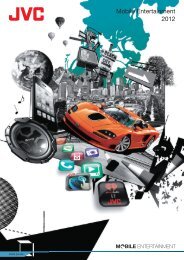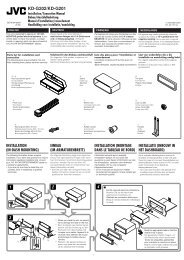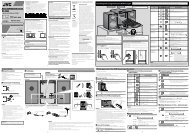MP-XP741DE Mobile mini note PC BEDIENUNGSANLEITUNG - JVC
MP-XP741DE Mobile mini note PC BEDIENUNGSANLEITUNG - JVC
MP-XP741DE Mobile mini note PC BEDIENUNGSANLEITUNG - JVC
Erfolgreiche ePaper selbst erstellen
Machen Sie aus Ihren PDF Publikationen ein blätterbares Flipbook mit unserer einzigartigen Google optimierten e-Paper Software.
3. System-Wiederherstellung<br />
System-Wiederherstellungs-Prozedur<br />
DE89<br />
Führen Sie das Wiederherstellungsprogramm aus, um die Informationen auf der Festplatte<br />
wiederherzustellen. Das Wiederherstellungsprogramm bringt sowohl Ihren Rechner als auch<br />
alle Anwendungen zurück in den Zustand der Werkseinstellung. Wenn Sie die Anwendungs-<br />
Software separat installieren möchten, laden Sie diese von der Anwendungs CD-ROM. (Siehe<br />
“Neuinstallation der Standard-Applikation” auf Seite 34.)<br />
Achtung<br />
Bei der Neuinstallation einiger Anwendungen müssen Sie die Seriennummer (S/N) auf der<br />
CD-ROM angeben.<br />
1. Halten Sie die F10 Taste und drücken die Einschaltetaste zum Starten Ihres<br />
Rechners.<br />
Wenn die Nachricht “Möchten Sie weitermachen? (J/N)” erscheint, antworten Sie mit J.<br />
Ratschläge<br />
• Wenn Sie mit N antworten, wird die Wiederherstellung abgebrochen. Der Rechner wird<br />
neu starten und Microsoft Windows wird gestartet.<br />
• Wenn eine zu lange Zeit vor der Betätigung der Taste verstreicht oder aus einem Grund ein<br />
konstanter Piepton ertönt, schalten Sie den Computer aus und wiederholen dann das obige<br />
Verfahren.<br />
• Wenn der <strong>PC</strong> erst nach einer längeren Verzögerung startet, beenden Sie Windows, schalten<br />
Sie den Computer aus und wiederholen dann das obige Verfahren.<br />
2. Lesen Sie die Lizenzvereinbarung, wenn sie angezeigt wird.<br />
Wenn Sie die Vereinbarung annehmen, geben Sie E ein.<br />
Ratschläge<br />
Wenn Sie mit N antworten, wird die Wiederherstellung abgebrochen. Der Rechner wird<br />
neu starten und Microsoft Windows wird gestartet.<br />
3. Wählen Sie die Wiederherstellungs-Methode (Partition).<br />
Wenn die Nachricht “Möchten Sie zum ursprünglichen Zustand zurückkehren?<br />
(A(Empfohlen)/C)” erscheint, antworten Sie mit der A oder C Taste wie folgt.<br />
1 Wenn Sie mit A antworten:<br />
Alle Partitionen und Dateien der Festplatte werden wieder hergestellt, und das gesamte<br />
Rechnersystem wird zum ursprünglichen Zustand der Werksauslieferung initialisiert.<br />
2 Wenn Sie mit C antworten:<br />
Die Dateien und Laufwerk C: werden wieder hergestellt und initialisiert.<br />
(Normalerweise bleiben alle Daten des Laufwerks D: wie sie sind und nur die Daten von<br />
Laufwerk C: werden initialisiert. Wenn Laufwerk D: bereits entfernt wurde, besitzt der<br />
Rechner nur das Laufwerk C:.)<br />
Wechseln Sie zur nächsten Seite